Bringen Sie den Beschleunigungsmesser am Prüfling an.
Bringen Sie den Beschleunigungsmesser mit Bienenwachs an der in der Test-App angegebenen Stelle an.
Die Verbindung zum Beschleunigungsmesser sollte stabil, aber auch zwischen den Läufen leicht zu entfernen sein.
Stellen Sie die Ausrichtung des Beschleunigungsmessers entsprechend dem Aktuatortyp ein.
Linearer Resonanzaktuator (LRA) für die X-Achse: Achten Sie darauf, dass der Pfeil auf dem Beschleunigungsmesser in Richtung der Längsachse des LRA zeigt. Diese Richtung entspricht in der Regel der Resonanzrichtung.
Linearer Resonanzaktuator (LRA) für die Z-Achse: Verwenden Sie die Ausrichtung des Beschleunigungsmessers, die oben in der Anleitung für den LRA für die X-Achse beschrieben wird.
Exzentrischer rotierender Massenaktuator (ERM): Messen Sie das Signal und alle drei Achsen und wählen Sie dann die Daten mit der stärksten Signalamplitude aus.
Öffnen Sie die Test-App auf dem DUT und generieren Sie die gewünschten Effekte.
Verwenden Sie eine Bluetooth-Maus, um auf die Zielschaltflächen in der App zu klicken. So können Sie auf App-Schaltflächen klicken, ohne externe Kräfte wie den Druck eines Fingers auszuüben.
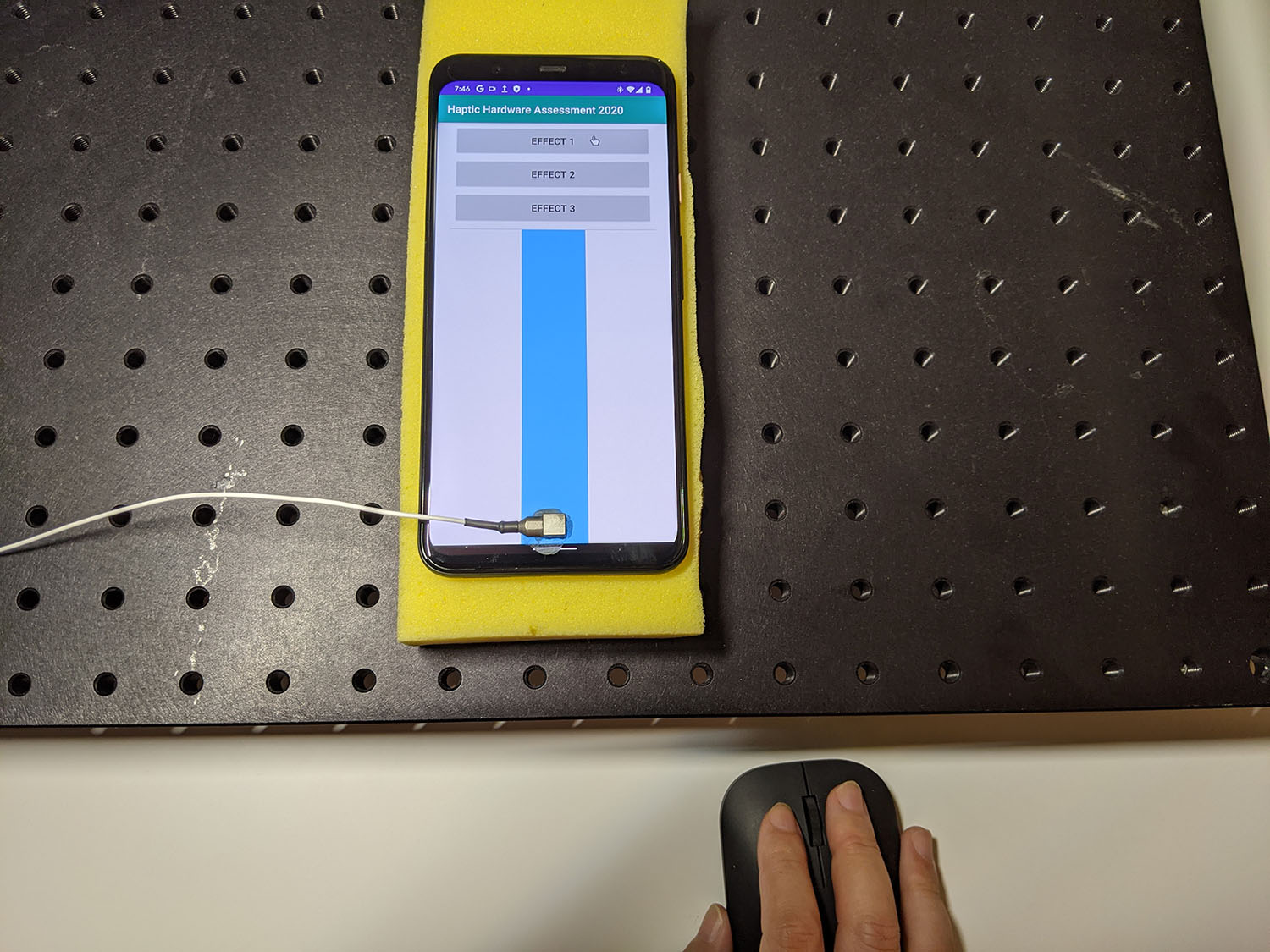
Abbildung 1: DUT, das Zieleffekte generiert
Nehmen Sie die Wellenform mit Audacity von der Test-App auf und exportieren Sie die Datei:
- Klicken Sie in Audacity auf Aufnehmen.
- Drücken Sie jede der Zielschaltflächen in der Test-App.
Exportieren Sie die Aufnahme als WAV-Datei.
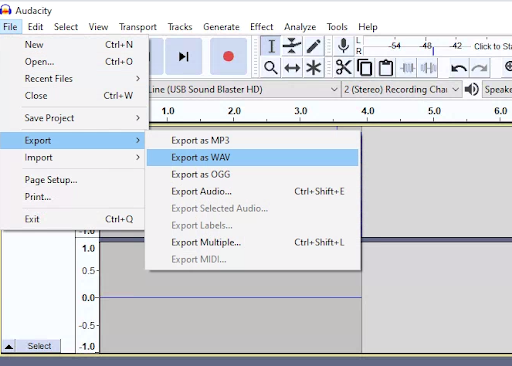
Abbildung 2: Aus Audacity exportieren
Zieleffekte messen und erfassen
Alle Inhalte und Codebeispiele auf dieser Seite unterliegen den Lizenzen wie im Abschnitt Inhaltslizenz beschrieben. Java und OpenJDK sind Marken oder eingetragene Marken von Oracle und/oder seinen Tochtergesellschaften.
Zuletzt aktualisiert: 2025-10-10 (UTC).
[[["Leicht verständlich","easyToUnderstand","thumb-up"],["Mein Problem wurde gelöst","solvedMyProblem","thumb-up"],["Sonstiges","otherUp","thumb-up"]],[["Benötigte Informationen nicht gefunden","missingTheInformationINeed","thumb-down"],["Zu umständlich/zu viele Schritte","tooComplicatedTooManySteps","thumb-down"],["Nicht mehr aktuell","outOfDate","thumb-down"],["Problem mit der Übersetzung","translationIssue","thumb-down"],["Problem mit Beispielen/Code","samplesCodeIssue","thumb-down"],["Sonstiges","otherDown","thumb-down"]],["Zuletzt aktualisiert: 2025-10-10 (UTC)."],[],[]]

